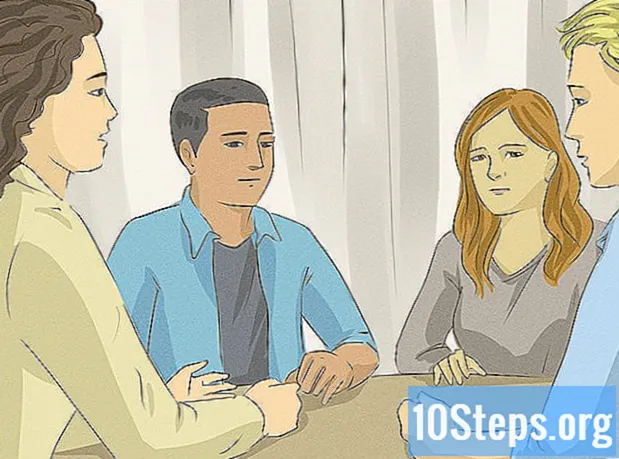Sadržaj
Ako ste zaboravili pristupni kod svog iPhonea, pomoću iTunesa možete ga izbrisati s telefona, zajedno sa svim podacima, i kasnije vratiti iz sigurnosne kopije. Zaporka će biti uklonjena tijekom ovog postupka, što će vam omogućiti da je ponovno registrirate. Siri također možete koristiti za zaobilaženje zaključanog zaslona; imajte na umu da je ovaj postupak nezakonit kada se izvodi na iPhoneu koji nije vaš. Također znajte da upotreba Sirija za zaobilaženje zaključavanja iPhonea funkcionira samo na iOS 9 i to se može promijeniti; kao i svaka metoda koja zaobilazi lozinku za iPhone, i ova mana nije namjerna, pa je Apple može ispraviti u bilo kojem trenutku.
Koraci
Metoda 1 od 2: zaobilaženje zaključanog zaslona na iOS 9.2.1

Provjerite imate li ispravnu verziju iOS-a. Takva metoda ne radi na iOS 9.3 ili novijim verzijama. Moguće je izvesti a unazaditi iOS ako želite izvesti bjekstvo iz zatvora (otključavanje) iPhonea, ali imajte na umu da to može kršiti Appleovo jamstvo.
Provjerite je li iPhone stvarno zaključan. Ova metoda ne onemogućava pristupni kod, pa ćete i dalje trebati izvršiti vraćanje iPhonea da biste ga trajno uklonili.

Pritisnite i držite tipku "Početna" dvije sekunde. Ovo će aktivirati Siri.
Pitajte Siri satima. Ovo bi trebalo otvoriti ikonu sata s lokalnim vremenom.
- Siri na pitanje "Koliko je sati" odgovara bolje od ostalih varijacija, poput "Koliko je sati sada".

Dodirnite ikonu sata. Ovo će vas preusmjeriti na izbornik "Svjetsko vrijeme".
Dodirnite znak "+". Obično se nalazi u gornjem desnom kutu zaslona.
U traku za pretraživanje upišite nekoliko znakova. Traka za pretraživanje nalazi se na vrhu zaslona. Ovi znakovi mogu biti slučajni - samo ih trebate moći kopirati.
Dodirnite i držite traku za pretraživanje, a zatim je otpustite. Ovo bi trebalo istaknuti tekst.
Ponovno dodirnite tekst i odaberite "Kopiraj". Ovo će kopirati odabrani tekst, čineći ga kasnije dostupnim za lijepljenje.
Dodirnite strelicu desno od "Kopiraj", a zatim dodirnite "Dijeli". Otvorit će se izbornik s nekoliko opcija dijeljenja.
Dodirnite opciju "Poruka". Ovo će otvoriti novi prozor s porukom.
Dodirnite i držite polje "Za" i odaberite "Zalijepi". Polje "Do" nalazi se na vrhu zaslona.
Pričekajte dvije ili tri sekunde i pritisnite gumb "Početna". Ovo će minimizirati prozor "iMessage", vodeći vas ravno na početni zaslon. Sada ste uspješno zaobišli zaključani zaslon na svom iOS 9.2.1 uređaju!
Metoda 2 od 2: Oblikovanje i vraćanje uređaja pomoću iTunesa
Povežite iPhone s računalom pomoću USB kabela. USB kraj kabela - najduži dio - mora biti povezan s računalom, dok je kratki kraj povezan s iPhoneom.
- Iako možete koristiti USB punjač, u ovom koraku koristite originalni kabel za najbolje rezultate.
Otvorite iTunes na računalu ako se ne otvori automatski. Ovisno o modelu vašeg računala, možda ćete trebati potvrditi otvaranje iTunesa nakon povezivanja iPhonea.
Pričekajte da se iPhone sinkronizira s iTunesom. Traka na vrhu iTunes prozora trebala bi prikazivati sljedeću poruku: "Sinkronizacija iPhonea iz (korak po korak)". Na kraju sinkronizacije možete započeti postupak obnavljanja.
Kliknite ikonu "Uređaj" da biste otvorili karticu "Sažetak" na iPhoneu. Ova ikona sliči ikoni iPhonea i nalazi se na kartici "Račun".
Kliknite "Izradi sigurnosnu kopiju odmah" ispod odjeljka "Sigurnosne kopije". Iako nije obavezno, time osiguravate da vaši podaci budu što ažurniji kada ih vraćate s točke vraćanja.
- Ako je omogućena automatska izrada sigurnosne kopije, ne morate je izvoditi ponovno - iPhone će to učiniti čim se poveže s računalom. Provjerite datum najnovije sigurnosne kopije ispod odjeljka "Sigurnosna kopija" kako biste potvrdili da su podaci vašeg telefona spremljeni.
- Prilikom izrade sigurnosne kopije telefona možete odabrati opciju "iCloud" (za spremanje datoteka na vaš iCloud račun) ili "Ovo računalo" (za spremanje podataka na lokalno računalo).
Kliknite "Vrati iPhone". Ova je opcija na vrhu stranice "iTunes".
- Ako je opcija "Pronađi moj iPhone" omogućena, iTunes će zatražiti da je onemogućite prije vraćanja. Da biste to učinili, otvorite aplikaciju "Postavke", odaberite "iCloud", dodirnite "Pronađi moj iPhone" i pomaknite prekidač "Pronađi moj iPhone" udesno da biste onemogućili ovu funkciju. Možda ćete trebati unijeti svoju iCloud lozinku da biste dovršili ovaj postupak.
Kliknite "Vrati i ažuriraj" da biste potvrdili svoju odluku. Da biste znali što se događa kada vratite iPhone, pročitajte informacije u skočnom prozoru prije nego što nastavite.
Kliknite "Dalje", a zatim "Slažem se" da biste započeli postupak obnavljanja. To znači da prihvaćate uvjete i odredbe za korištenje softvera Apple.
Pričekajte dok se restauracija ne završi. Ovaj postupak može potrajati nekoliko minuta jer će iTunes izbrisati i ponovo instalirati iOS na vašem telefonu.
Odaberite točku vraćanja iz opcije "Vrati iz ove sigurnosne kopije". Da biste to učinili, kliknite traku s nazivom vašeg iPhonea. Datum i mjesto odabrane sigurnosne kopije bit će prikazani ispod ove trake; odaberite najnoviju opciju za najbolje rezultate.
- Kliknite krug pored "Vrati iz ove sigurnosne kopije" da biste ga aktivirali ako nije zadana opcija.
Kliknite "Nastavi" da biste započeli restauraciju. ITunes će početi vraćati iPhone. Na dnu skočnog prozora za vraćanje vidjet ćete poruku "Preostalo vrijeme".
- Ukupno vrijeme vraćanja može potrajati - obično 20 do 30 minuta - ovisno o količini pohranjenih podataka.
Prijeđite prstom preko poruke "Slide to unlock" na zaslonu iPhonea. Ovo će otključati telefon; imajte na umu da nećete trebati unijeti pristupni kod!
- Novi pristupni kôd možete stvoriti u bilo kojem trenutku na kartici "Pristupni kôd" u aplikaciji "Postavke".
Unesite svoj Apple ID kada se to zatraži. Ovo će vratiti vaš iPhone i vaše podatke. Znajte da ćete trebati pričekati neko vrijeme da se iPhone aplikacije ažuriraju i budu spremne za upotrebu.
Savjeti
- Ako se ne sjećate lozinke za Apple ID, možete je resetirati na web mjestu iCloud klikom na "Zaboravili ste lozinku?" i slijedeći upute na zaslonu.
- Da više ne bi bilo moguće zaobići zaključavanje uređaja bez pristupnog koda, stvorite lozinku za Siri na kartici "Pristupni kod" u aplikaciji "Postavke"
Upozorenja
- Ako prije vraćanja nemate postojeću sigurnosnu kopiju, nećete moći oporaviti svoje podatke.
- Od iOS-a 9.3.3 više nije moguće koristiti Siri za zaobilaženje pristupa iPhoneu bez pristupnog koda.